如何硬重置 Chromebook [3 种方法]
已发表: 2022-12-12ChromeOS 是一个轻量级操作系统,主要将所有数据存储在云端。 除了来自 Android 应用程序和 Linux 应用程序的数据外,几乎没有任何本地存储的文件。 这些应用程序通常也有自己的云存储来存储凭据和进度。
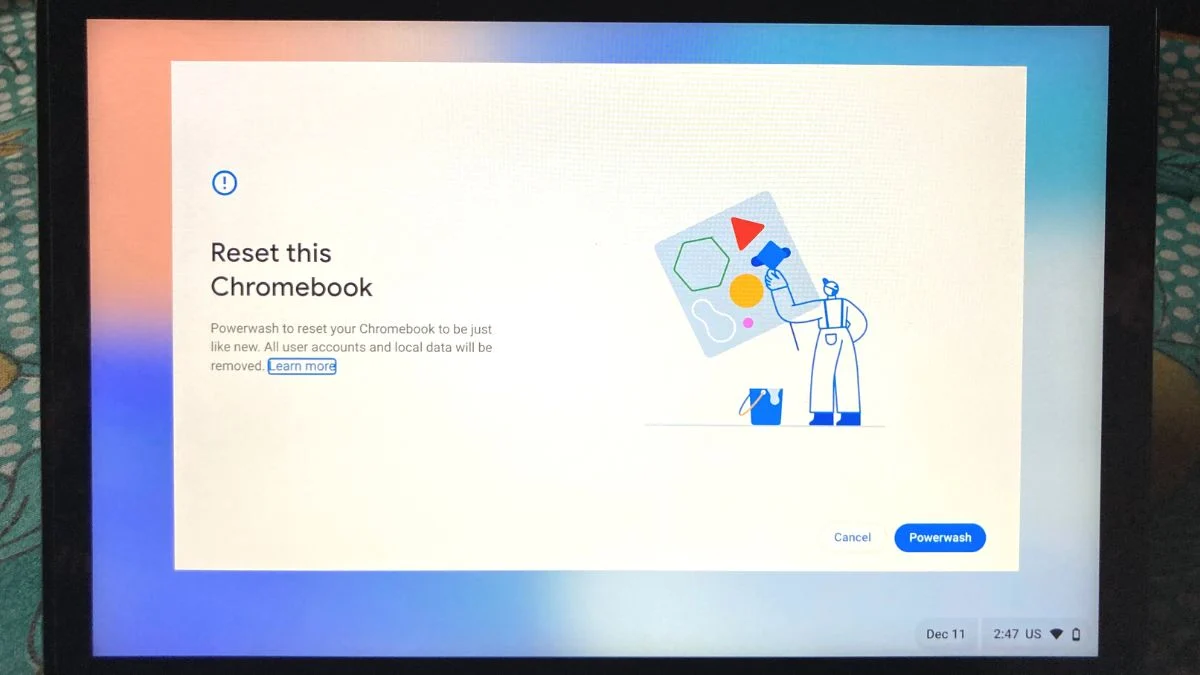
通过不时重置您的设备,您可以保持操作系统清洁并让您的 Chromebook 像新的一样运行。 如果您的 Chromebook 出现问题,您可以使用本文中描述的方法轻松地将设备重置为出厂设置。
让我们开始吧。
目录
如何将 Chromebook 恢复出厂设置
恢复出厂设置或Powerwash (Chromebook 特定选项)可以帮助您解决设备长时间使用后可能出现的一些问题。
如果您购买的是二手设备,它还可以帮助您从 Chromebook 中删除旧的或不必要的用户配置文件。
从设置中重置您的 Chromebook
您可以直接从 ChromeOS 设置中重置您的 Chromebook。 如果您对计算机具有完全访问权限,则此方法很有用。
按照后续步骤重置您的 Chromebook。
- 打开右下角的快速设置,然后点击设置图标。 同样,你也可以打开左下角的应用抽屉,找到设置应用。
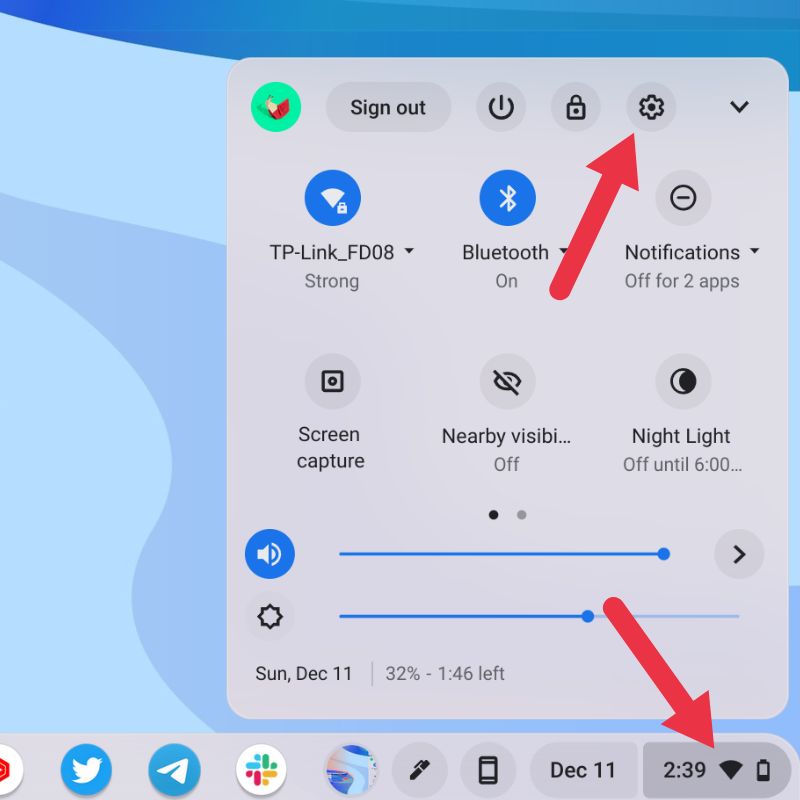
- 进入 ChromeOS 设置后,单击左侧窗格中的“高级”将其展开。
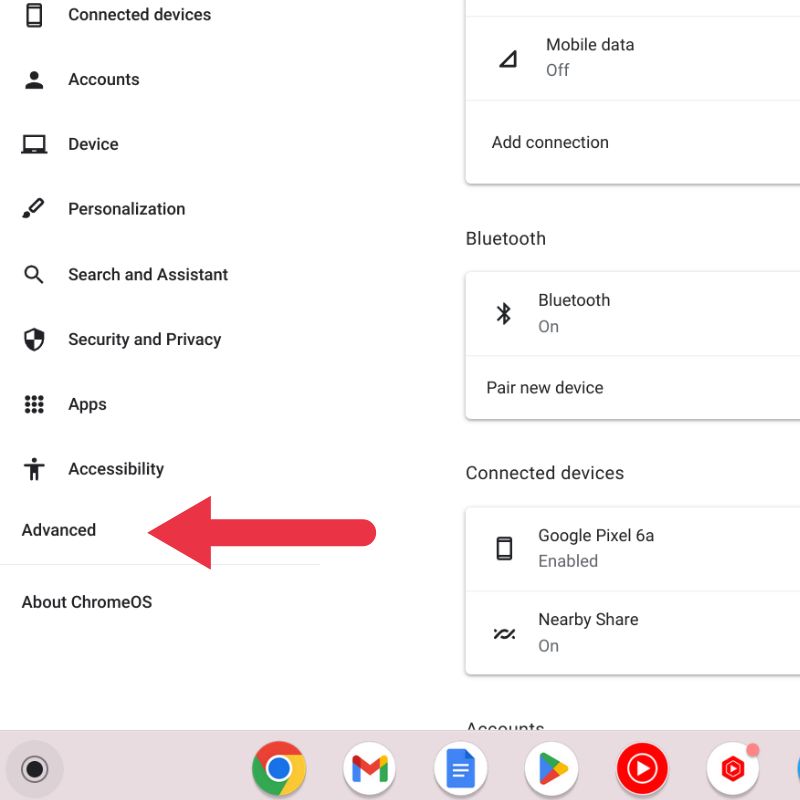
- 从出现的下拉菜单中单击重置设置。
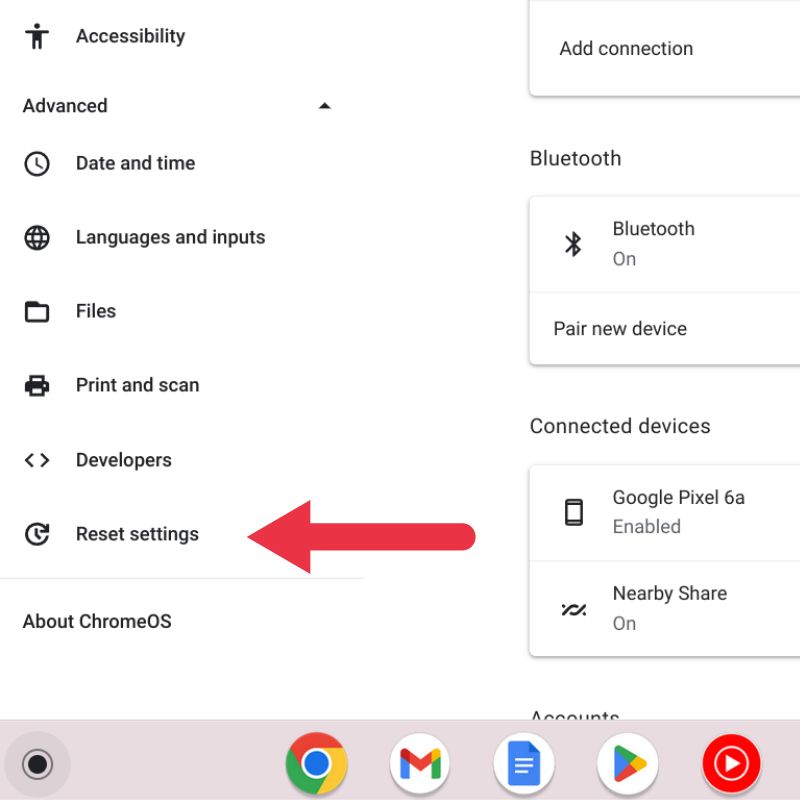
- 在重置设置中,您会找到一个名为Powerwash的选项。 单击右侧的重置按钮,然后按照屏幕上的说明硬重置您的 Chromebook。
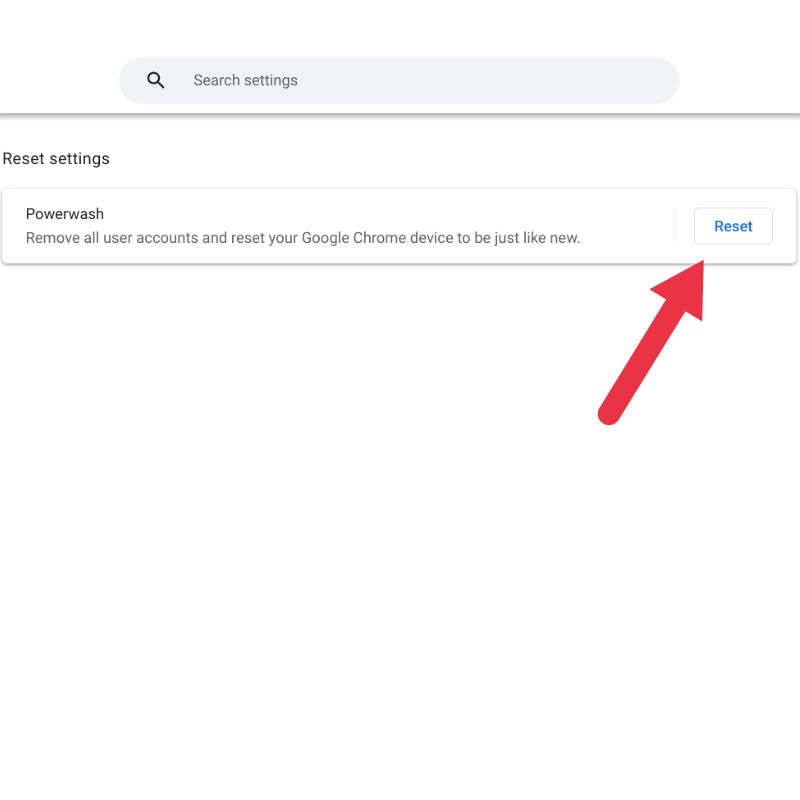
- 在此过程中,请确保您的 Chromebook 已接通电源或电池电量超过 50% 。
使用键盘快捷键重置锁定的 Chromebook
有时您可能会遇到 Chromebook 的所有者忘记了密码,或者他们购买了二手设备而没有重置它。 在这种情况下,您可以在锁定屏幕上使用键盘快捷键来硬重置 Chromebook。

- 使用电源按钮重新启动 Chromebook。 进入登录屏幕后,同时按CTRL + ALT + SHIFT + R键。

- 上述组合键将触发 Chromebook 上的重置屏幕。 单击Powerwash按钮。

- 在下一个屏幕上,单击继续。 这将在您的 Chromebook 上启动重置过程。
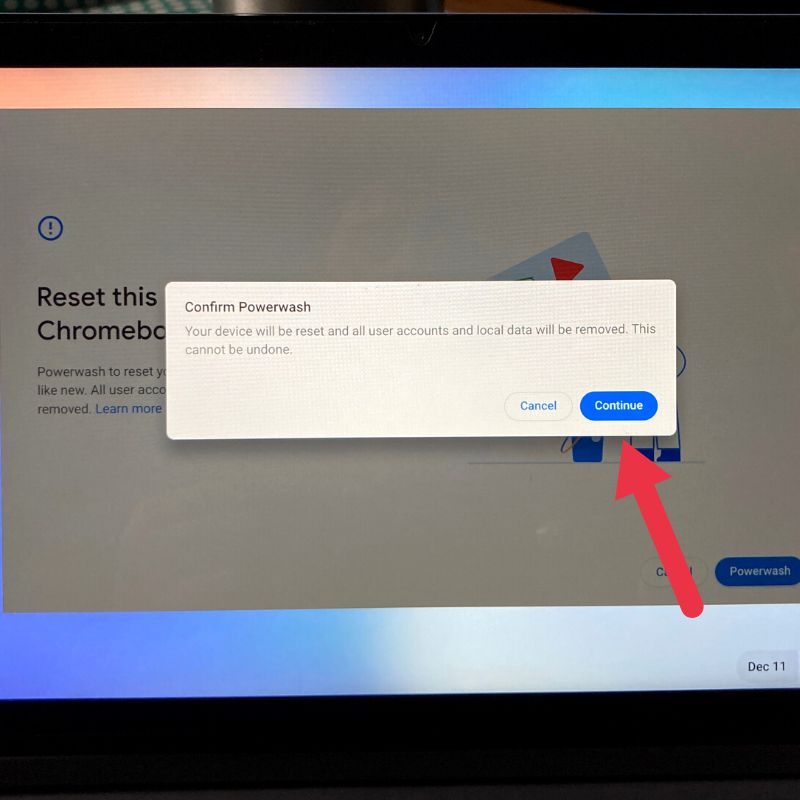
使用恢复模式硬重置 Chromebook
如果您的 Chromebook 卡住或无法启动,硬重置很有用。 这不是一种只重置软件的 Powerwash。 相反,硬重置会将硬件和软件重置为出厂设置。
我们将使用您的 Chromebook 的恢复模式来重置它。 以下是要遵循的步骤。
- 使用电源按钮完全关闭 Chromebook。
- 同时按住键盘上的刷新键和电源按钮。 如果您使用的是 Chromebook 平板电脑,请同时按住提高音量和电源按钮以进入恢复模式。

- 您会遇到“Chrome OS 丢失或损坏”屏幕,您现在可以释放所有按键。 在此页面上,按CTRL + D键打开Chrome 操作系统恢复屏幕。

- 按照屏幕上的说明硬重置您的 Chromebook。
将 Chromebook 重置为出厂设置的 3 种方法
您可以按照上述方法将 Chromebook 硬重置为默认出厂设置。 在使用任何方法之前,只需确保您的 Chromebook 已接通电源或电池电量超过 50%。
将 Chromebook 重置为默认设置就像呼吸新鲜空气一样。 由于 ChromeOS 存储云中的所有内容,因此在硬重置后进行设置是一项简单的任务。 我希望这篇文章在某种程度上有所帮助。
关于 Chromebook 硬重置的常见问题解答
Chromebook 硬重置后我会丢失所有数据和设置吗?
是的,硬重置 Chromebook 会清除设备上的所有数据和设置,包括您配置的所有文件、文档和个人设置。 在开始重置之前备份所有重要文件很重要,以避免丢失有价值的数据。 重置后,设备将重置为出厂设置并像全新设备一样运行。 您需要重新设置并登录您的 Google 帐户才能访问您的文件和设置。
硬重置和恢复出厂设置之间有区别吗?
硬重置和恢复出厂设置是将 Chromebook 重置为其默认设置的类似过程,但存在差异。 恢复出厂设置是通过设备的设置菜单完成的,并会保留一些数据,例如“下载”文件夹中的文件和一些设置。 硬重置会擦除所有数据和设置,并通过在启动期间按下特定的组合键来执行。 这两种类型的重置都有助于解决 Chromebook 的问题。 但是,硬重置更彻底,如果恢复出厂设置不起作用,则硬重置会很有用。
是否可以撤消 Chromebook 上的硬重置?
Chromebook 上的硬重置无法撤消。 重置过程会删除所有数据和设置,因此无法恢复丢失的信息。 在开始重置过程之前备份所有重要文件非常重要。 重置后设备如新,需要重新设置。 您需要登录您的 Google 帐户才能访问您的文件和设置。
在执行硬重置之前是否需要从我的 Chromebook 中删除我的 Google 帐户?
在执行硬重置之前,无需从 Chromebook 中删除您的 Google 帐户。 重置将清除所有数据和设置,包括您的 Google 帐户,因此它将作为重置过程的一部分被删除。 重置后,设备将恢复出厂设置,焕然一新。 您需要重新设置并登录您的 Google 帐户才能访问您的文件和设置。
